OPEL ADAM 2016.5 Ръководство за Инфотейнмънт (in Bulgarian)
Manufacturer: OPEL, Model Year: 2016.5, Model line: ADAM, Model: OPEL ADAM 2016.5Pages: 109, PDF Size: 1.74 MB
Page 81 of 109
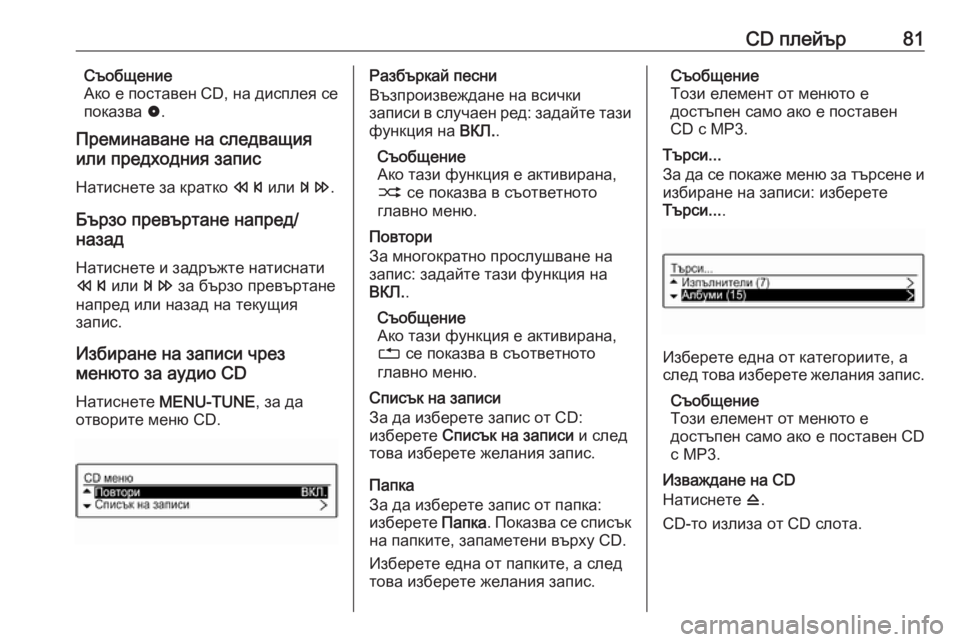
CD плейър81Съобщение
Ако е поставен CD, на дисплея се
показва 0.
Преминаване на следващия
или предходния запис
Натиснете за кратко s или u.
Бързо превъртане напред/
назад
Натиснете и задръжте натиснати
s или u за бързо превъртане
напред или назад на текущия
запис.
Избиране на записи чрез
менюто за аудио CD
Натиснете MENU-TUNE , за да
отворите меню CD.Разбъркай песни
Възпроизвеждане на всички
записи в случаен ред: задайте тази
функция на ВКЛ..
Съобщение
Ако тази функция е активирана,
2 се показва в съответното
главно меню.
Повтори
За многократно прослушване на
запис: задайте тази функция на
ВКЛ. .
Съобщение
Ако тази функция е активирана,
1 се показва в съответното
главно меню.
Списък на записи
За да изберете запис от CD:
изберете Списък на записи и след
това изберете желания запис.
Папка
За да изберете запис от папка:
изберете Папка. Показва се списък
на папките, запаметени върху CD.
Изберете една от папките, а след това изберете желания запис.Съобщение
Този елемент от менюто е
достъпен само ако е поставен
CD с МР3.
Търси...
За да се покаже меню за търсене и
избиране на записи: изберете
Търси... .
Изберете една от категориите, а
след това изберете желания запис.
Съобщение
Този елемент от менюто е
достъпен само ако е поставен CD
с МР3.
Изваждане на CD
Натиснете d.
CD-то излиза от CD слота.
Page 82 of 109
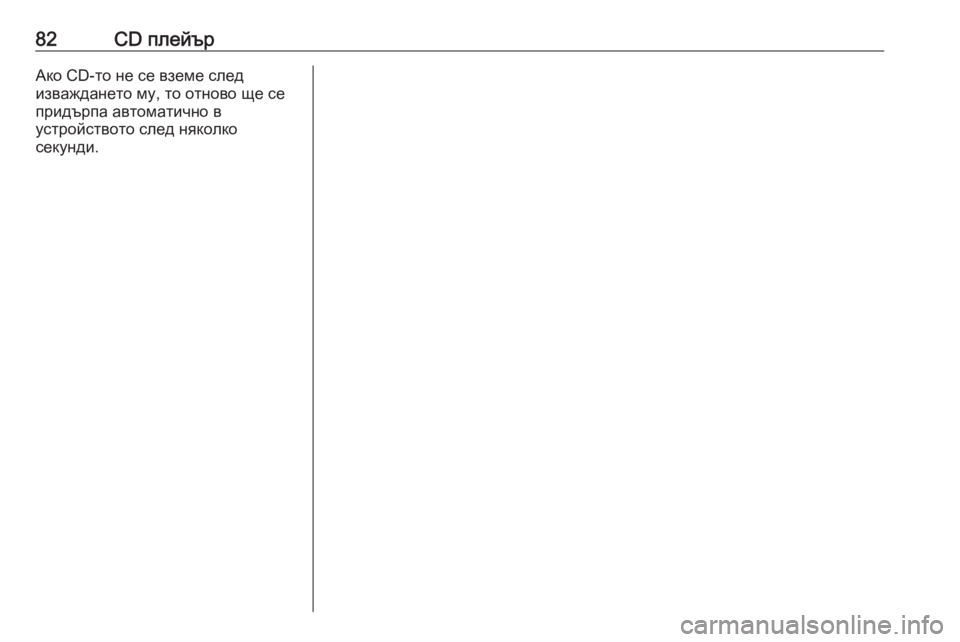
82CD плейърАко CD-то не се вземе след
изваждането му, то отново ще се
придърпа автоматично в
устройството след няколко
секунди.
Page 83 of 109

Вход AUX83Вход AUXОбща информация....................83
Употреба ..................................... 83Обща информация
На контролния панел на Система
Инфотейнмънт 3 56 има AUX вход
за свързване на външни източници за аудио данни.
Например, възможно е свързване
на преносим CD плейър с 3,5 мм
жак конектор към вход AUX.
Съобщение
Електрическите входове трябва
винаги да се подържат чисти и
сухи.
Употреба CD 3.0 BT
Натиснете еднократно или
неколкократно MEDIA, за да
активирате режим за AUX.
R 3.0
Натиснете AUX за активиране на
режим за AUX.Завъртете m VOL на система
Инфотейнмънт, за да регулирате
силата на звука.
Всички други функции могат да се
задействат само чрез органите за
управление на аудио източника.
Page 84 of 109
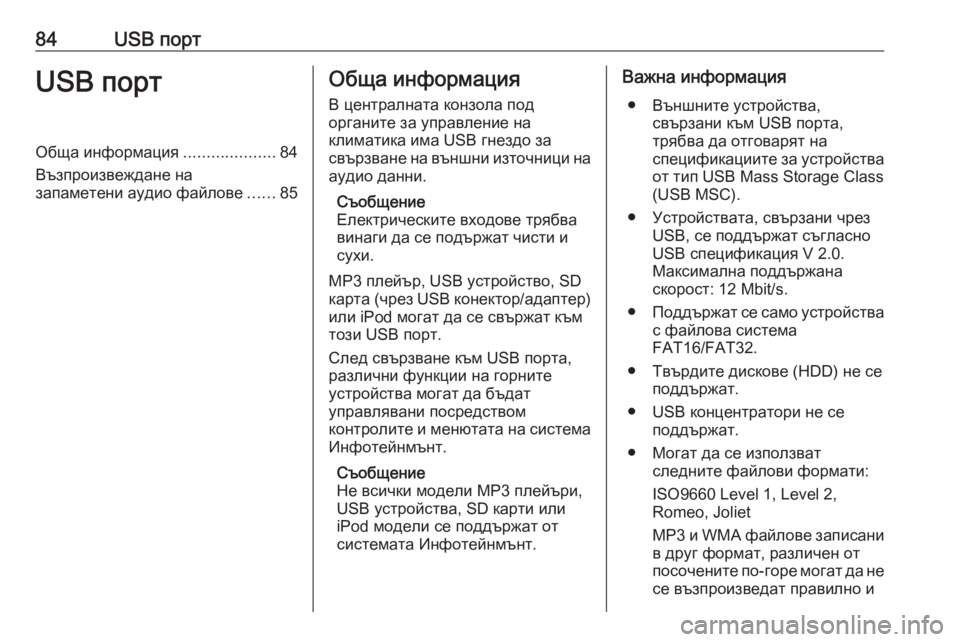
84USB портUSB портОбща информация....................84
Възпроизвеждане на
запаметени аудио файлове ......85Обща информация
В централната конзола под
органите за управление на
климатика има USB гнездо за
свързване на външни източници на
аудио данни.
Съобщение
Електрическите входове трябва
винаги да се подържат чисти и
сухи.
MP3 плейър, USB устройство, SD
карта (чрез USB конектор/адаптер)
или iPod могат да се свържат към
този USB порт.
След свързване към USB порта,
различни функции на горните
устройства могат да бъдат
управлявани посредством
контролите и менютата на система
Инфотейнмънт.
Съобщение
Не всички модели MP3 плейъри,
USB устройства, SD карти или
iPod модели се поддържат от
системата Инфотейнмънт.Важна информация
● Външните устройства, свързани към USB порта,
трябва да отговарят на
спецификациите за устройства
от тип USB Mass Storage Class
(USB MSC).
● Устройствата, свързани чрез USB, се поддържат съгласно
USB спецификация V 2.0.
Максимална поддържана
скорост: 12 Mbit/s.
● Поддържат се само устройства
с файлова система
FAT16/FAT32.
● Твърдите дискове (HDD) не се поддържат.
● USB концентратори не се поддържат.
● Могат да се използват следните файлови формати:
ISO9660 Level 1, Level 2,
Romeo, Joliet
MP3 и WMA файлове записани
в друг формат, различен от
посочените по-горе могат да не се възпроизведат правилно и
Page 85 of 109
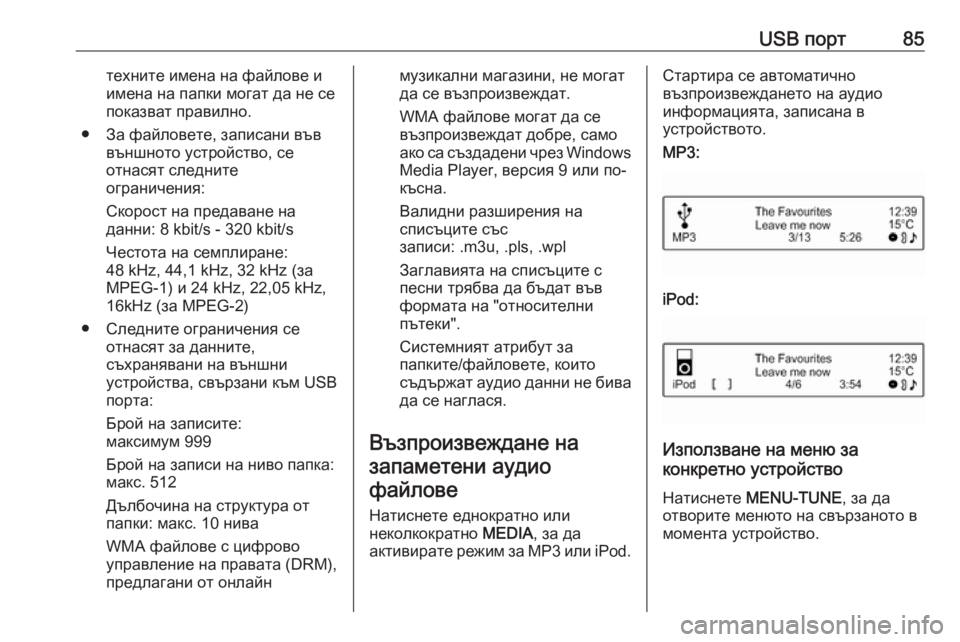
USB порт85техните имена на файлове и
имена на папки могат да не се
показват правилно.
● За файловете, записани във външното устройство, се
отнасят следните
ограничения:
Скорост на предаване на
данни: 8 kbit/s - 320 kbit/s
Честота на семплиране:
48 kHz, 44,1 kHz, 32 kHz (за
MPEG-1) и 24 kHz, 22,05 kHz,
16kHz (за MPEG-2)
● Следните ограничения се отнасят за данните,
съхранявани на външни
устройства, свързани към USB
порта:
Брой на записите:
максимум 999
Брой на записи на ниво папка: макс. 512
Дълбочина на структура от
папки: макс. 10 нива
WMA файлове с цифрово
управление на правата (DRM),
предлагани от онлайнмузикални магазини, не могат
да се възпроизвеждат.
WMA файлове могат да се
възпроизвеждат добре, само
ако са създадени чрез Windows
Media Player, версия 9 или по-
късна.
Валидни разширения на
списъците със
записи: .m3u, .pls, .wpl
Заглавията на списъците с
песни трябва да бъдат във
формата на "относителни
пътеки".
Системният атрибут за
папките/файловете, които
съдържат аудио данни не бива да се наглася.
Възпроизвеждане на запаметени аудиофайлове
Натиснете еднократно или
неколкократно MEDIA, за да
активирате режим за МР3 или iPod.Стартира се автоматично
възпроизвеждането на аудио
информацията, записана в
устройството.
MP3:
iPod:
Използване на меню за
конкретно устройство
Натиснете MENU-TUNE , за да
отворите менюто на свързаното в
момента устройство.
Page 86 of 109
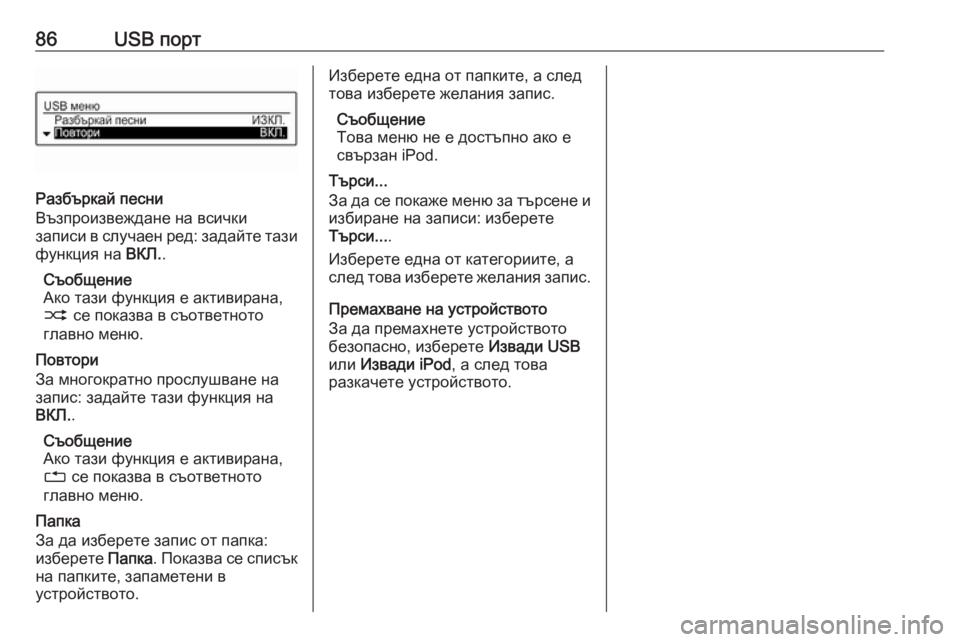
86USB порт
Разбъркай песни
Възпроизвеждане на всички
записи в случаен ред: задайте тази
функция на ВКЛ..
Съобщение
Ако тази функция е активирана,
2 се показва в съответното
главно меню.
Повтори
За многократно прослушване на
запис: задайте тази функция на
ВКЛ. .
Съобщение
Ако тази функция е активирана,
1 се показва в съответното
главно меню.
Папка
За да изберете запис от папка:
изберете Папка. Показва се списък
на папките, запаметени в
устройството.
Изберете една от папките, а след
това изберете желания запис.
Съобщение
Това меню не е достъпно ако е
свързан iPod.
Търси...
За да се покаже меню за търсене и
избиране на записи: изберете
Търси... .
Изберете една от категориите, а
след това изберете желания запис.
Премахване на устройството
За да премахнете устройството
безопасно, изберете Извади USB
или Извади iPod , а след това
разкачете устройството.
Page 87 of 109
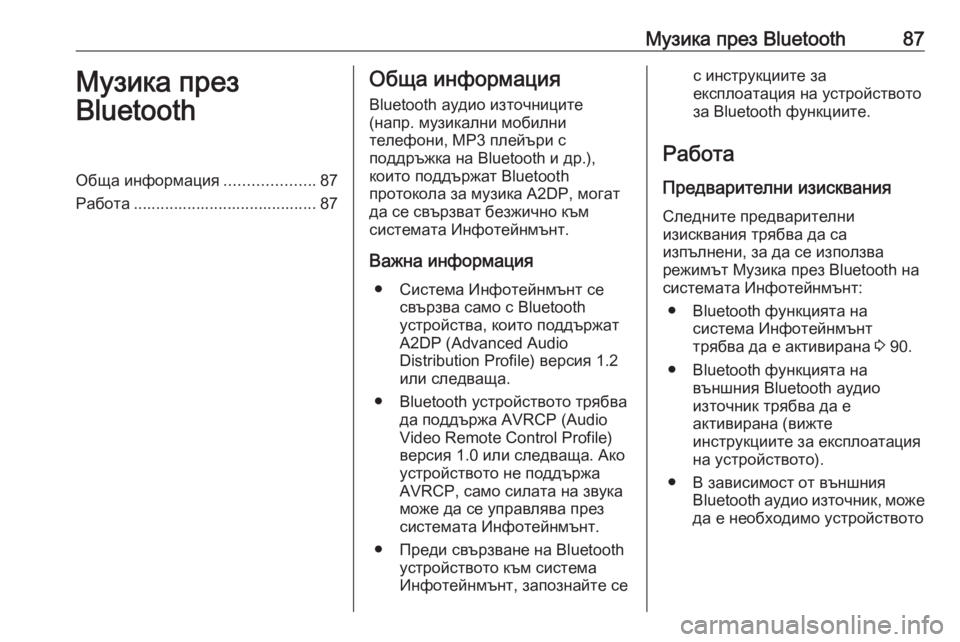
Музика през Bluetooth87Музика през
BluetoothОбща информация ....................87
Работа ......................................... 87Обща информация
Bluetooth аудио източниците
(напр. музикални мобилни
телефони, MP3 плейъри с
поддръжка на Bluetooth и др.),
които поддържат Bluetooth
протокола за музика A2DP, могат
да се свързват безжично към
системата Инфотейнмънт.
Важна информация ● Система Инфотейнмънт се свързва само с Bluetooth
устройства, които поддържат
A2DP (Advanced Audio
Distribution Profile) версия 1.2
или следваща.
● Bluetooth устройството трябва да поддържа AVRCP (Audio
Video Remote Control Profile)
версия 1.0 или следваща. Ако
устройството не поддържа
AVRCP, само силата на звука
може да се управлява през
системата Инфотейнмънт.
● Преди свързване на Bluetooth устройството към система
Инфотейнмънт, запознайте сес инструкциите за
експлоатация на устройството за Bluetooth функциите.
Работа Предварителни изисквания Следните предварителни
изисквания трябва да са
изпълнени, за да се използва
режимът Музика през Bluetooth на системата Инфотейнмънт:
● Bluetooth функцията на система Инфотейнмънт
трябва да е активирана 3 90.
● Bluetooth функцията на външния Bluetooth аудио
източник трябва да е
активирана (вижте
инструкциите за експлоатация
на устройството).
● В зависимост от външния Bluetooth аудио източник, може
да е необходимо устройството
Page 88 of 109
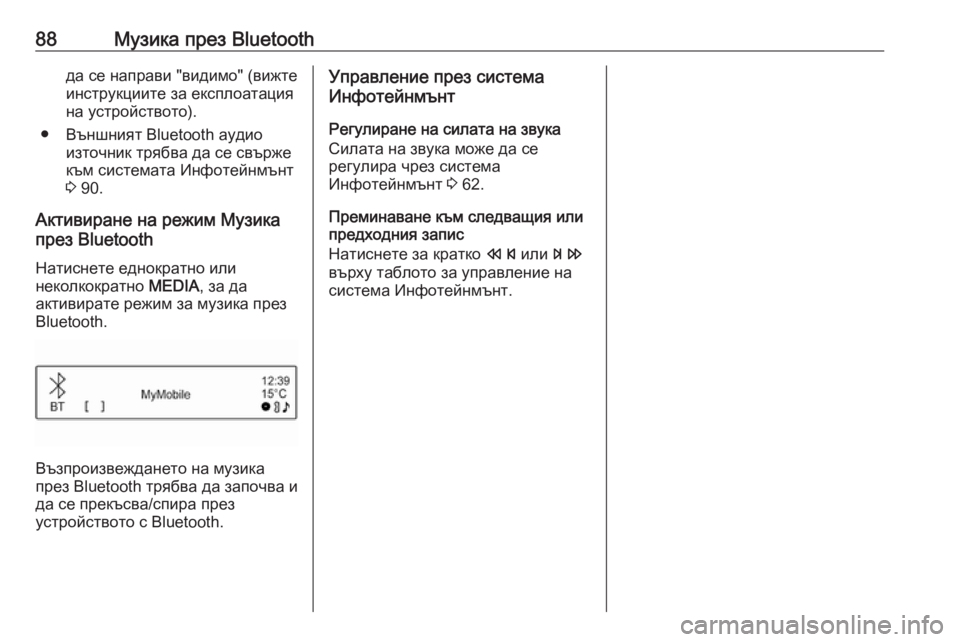
88Музика през Bluetoothда се направи "видимо" (вижте
инструкциите за експлоатация
на устройството).
● Външният Bluetooth аудио източник трябва да се свърже
към системата Инфотейнмънт
3 90.
Активиране на режим Музика
през Bluetooth
Натиснете еднократно или
неколкократно MEDIA, за да
активирате режим за музика през
Bluetooth.
Възпроизвеждането на музика
през Bluetooth трябва да започва и да се прекъсва/спира през
устройството с Bluetooth.
Управление през система
Инфотейнмънт
Регулиране на силата на звука
Силата на звука може да се
регулира чрез система
Инфотейнмънт 3 62.
Преминаване към следващия или предходния запис
Натиснете за кратко s или u
върху таблото за управление на
система Инфотейнмънт.
Page 89 of 109
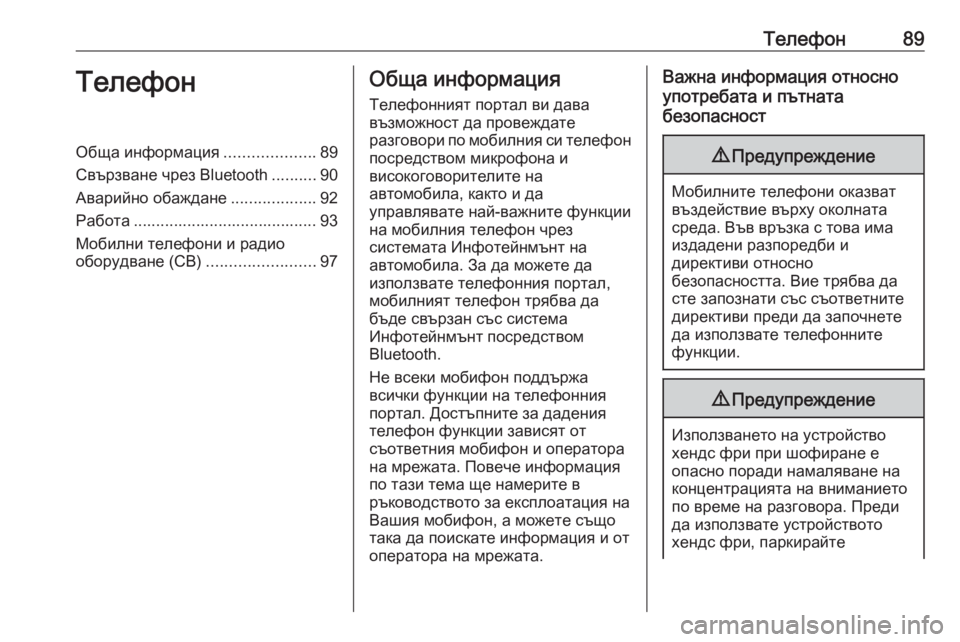
Телефон89ТелефонОбща информация....................89
Свързване чрез Bluetooth ..........90
Аварийно обаждане ...................92
Работа ......................................... 93
Мобилни телефони и радио
оборудване (CB) ........................97Обща информация
Телефонният портал ви дава
възможност да провеждате
разговори по мобилния си телефон
посредством микрофона и
високоговорителите на
автомобила, както и да
управлявате най-важните функции
на мобилния телефон чрез
системата Инфотейнмънт на
автомобила. За да можете да
използвате телефонния портал,
мобилният телефон трябва да
бъде свързан със система
Инфотейнмънт посредством
Bluetooth.
Не всеки мобифон поддържа
всички функции на телефонния
портал. Достъпните за дадения
телефон функции зависят от
съответния мобифон и оператора
на мрежата. Повече информация
по тази тема ще намерите в
ръководството за експлоатация на
Вашия мобифон, а можете също
така да поискате информация и от
оператора на мрежата.Важна информация относно
употребата и пътната
безопасност9 Предупреждение
Мобилните телефони оказват
въздействие върху околната
среда. Във връзка с това има
издадени разпоредби и
директиви относно
безопасността. Вие трябва да
сте запознати със съответните
директиви преди да започнете
да използвате телефонните
функции.
9 Предупреждение
Използването на устройство
хендс фри при шофиране е
опасно поради намаляване на
концентрацията на вниманието
по време на разговора. Преди
да използвате устройството
хендс фри, паркирайте
Page 90 of 109
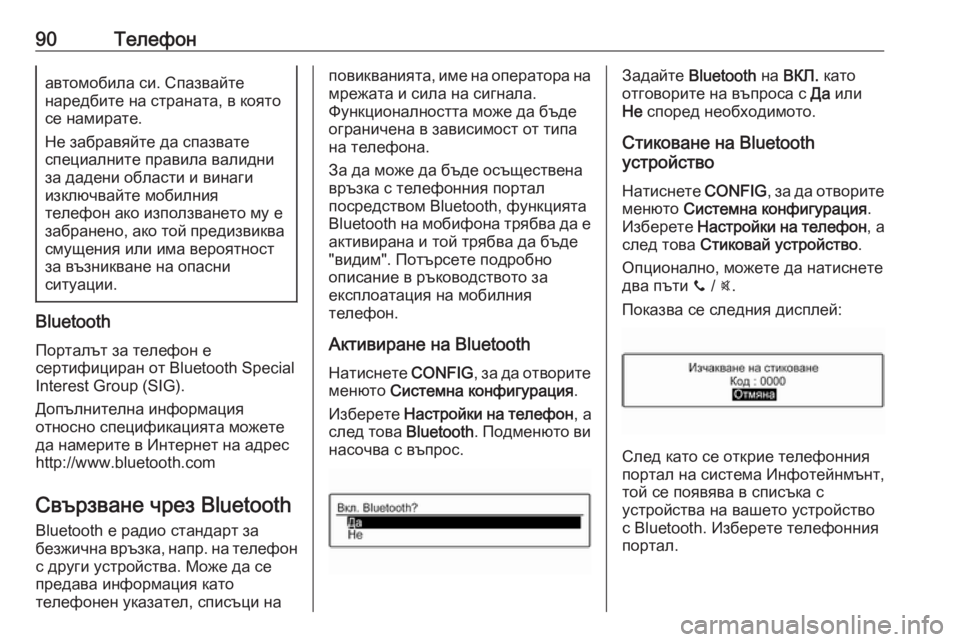
90Телефонавтомобила си. Спазвайте
наредбите на страната, в която
се намирате.
Не забравяйте да спазвате
специалните правила валидни
за дадени области и винаги
изключвайте мобилния
телефон ако използването му е
забранено, ако той предизвиква смущения или има вероятност
за възникване на опасни
ситуации.
Bluetooth
Порталът за телефон е
сертифициран от Bluetooth Special Interest Group (SIG).
Допълнителна информация
относно спецификацията можете
да намерите в Интернет на адрес
http://www.bluetooth.com
Свързване чрез Bluetooth Bluetooth е радио стандарт за
безжична връзка, напр. на телефон
с други устройства. Може да се
предава информация като
телефонен указател, списъци на
повикванията, име на оператора на
мрежата и сила на сигнала.
Функционалността може да бъде
ограничена в зависимост от типа
на телефона.
За да може да бъде осъществена
връзка с телефонния портал
посредством Bluetooth, функцията
Bluetooth на мобифона трябва да е
активирана и той трябва да бъде
"видим". Потърсете подробно
описание в ръководството за
експлоатация на мобилния
телефон.
Активиране на Bluetooth
Натиснете CONFIG, за да отворите
менюто Системна конфигурация .
Изберете Настройки на телефон , а
след това Bluetooth. Подменюто ви
насочва с въпрос.Задайте Bluetooth на ВКЛ. като
отговорите на въпроса с Да или
Не според необходимото.
Стиковане на Bluetooth
устройство
Натиснете CONFIG, за да отворите
менюто Системна конфигурация .
Изберете Настройки на телефон , а
след това Стиковай устройство .
Опционално, можете да натиснете
два пъти y / @.
Показва се следния дисплей:
След като се открие телефонния
портал на система Инфотейнмънт,
той се появява в списъка с
устройства на вашето устройство
с Bluetooth. Изберете телефонния
портал.